ตัวแปลง WAV เป็น M4R ฟรีสำหรับ Mac, Windows และอุปกรณ์พกพา
เบื่อกับการเลื่อนดูอินเทอร์เน็ตเพื่อค้นหาซอฟต์แวร์ที่ดีที่สุดเพื่อช่วยคุณแปลงไฟล์เสียงในอุปกรณ์ใช่หรือไม่ เรารู้สึกถึงคุณ นั่นคือเหตุผลที่ในโพสต์นี้เราจะแบ่งปันความแตกต่าง ตัวแปลง WAV เป็น M4R ฟรี! สิ่งที่คุณต้องทำคืออ่านแอปพลิเคชันที่แสดงด้านล่างทั้งหมด
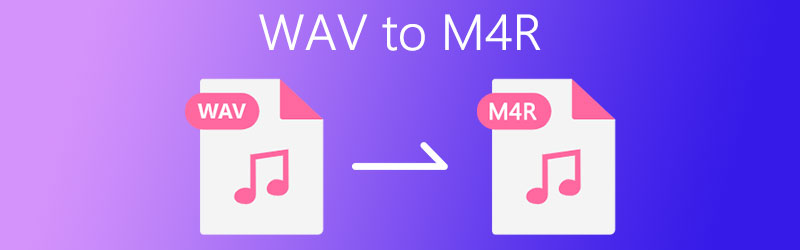
เนื้อหาของหน้า
ส่วนที่ 1 วิธีการแปลง WAV เป็น M4R บน Mac
อย่างที่เราทุกคนทราบดีว่าไฟล์ WAV นั้นจำกัดให้เล่นบนอุปกรณ์ Mac ได้ นั่นคือเหตุผลที่คุณจะต้องใช้รูปแบบอื่นในการแปลงไฟล์ของคุณ เพื่อผลลัพธ์ที่ดีที่สุดของแทร็กที่คุณชื่นชอบ เราได้แสดงรายการตัวแปลง WAV เป็น M4R ที่แนะนำมากที่สุด 2 อันดับแรกบน Mac อ่านข้อมูลด้านล่างพร้อมกับกระบวนการทีละขั้นตอน
1. Vidmore Video Converter
การมีอุปกรณ์เช่น Mac นั้นบางครั้งอาจซับซ้อนเล็กน้อยเพราะยอมรับเฉพาะแอปพลิเคชันที่จำกัด ตัวอย่างเช่น คุณต้องการแปลงไฟล์ WAV ของคุณเป็น M4R ดังนั้น คุณจะต้องใช้ตัวแปลงเพื่อทำสิ่งนี้ สิ่งที่ดีคือ Vidmore Video Converter สามารถทำได้ โดยมีรูปแบบไฟล์ต่างๆ ที่คุณต้องการโดยไม่สูญเสียคุณภาพ นอกจากนั้น คุณยังสามารถควบคุมการตั้งค่าเสียงได้อีกด้วย ไม่มีอะไรต้องกังวลเกี่ยวกับเทคนิคของแอพเพราะมีคุณสมบัติที่เป็นมิตร ดังนั้นโดยไม่ต้องกังวลใจอีกต่อไป จะแปลง WAV เป็น M4R ได้อย่างไร ตรวจสอบข้อมูลด้านล่าง
ขั้นตอนที่ 1: รับตัวแปลงเสียง
รับซอฟต์แวร์โดยคลิกที่ปุ่มดาวน์โหลดด้านล่าง หลังจากดาวน์โหลดโปรแกรมแล้ว ให้ติดตั้งและเปิดใช้งานบนระบบของคุณ
ขั้นตอนที่ 2: เพิ่มไฟล์ WAV ของคุณ
เมื่อแอปพลิเคชันทำงานแล้ว ให้คลิกที่ เพิ่มไฟล์ อยู่ที่ส่วนบนซ้ายของหน้าจอหรือคุณสามารถคลิก บวก ลงชื่อเข้าใช้บนหน้าจอหลักของเครื่องมือ จากนั้นเลือกไฟล์ที่คุณต้องการแปลง
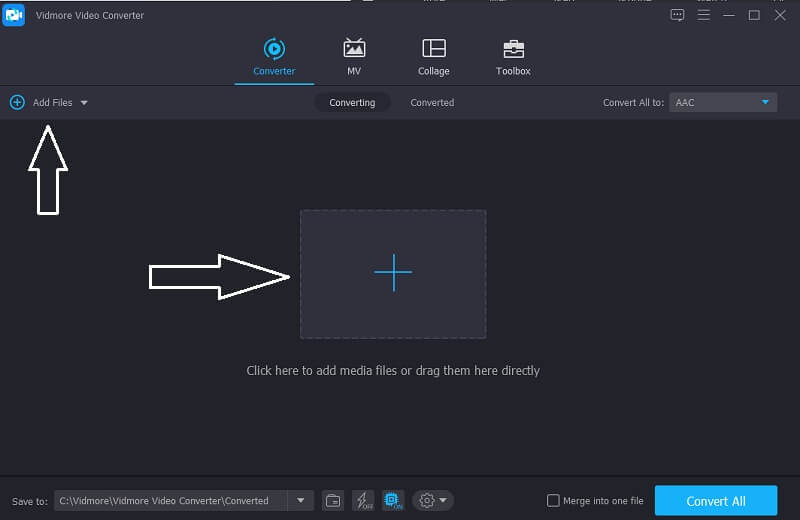
ขั้นตอนที่ 3: เลือกรูปแบบ M4R
หลังจากเพิ่มไฟล์เสียงแล้ว ให้ไปที่ลูกศรโปรไฟล์ที่อยู่ทางด้านขวาของภาพขนาดย่อของวิดีโอแล้วคลิก เสียง ส่วน. เลือก M4R จากตัวเลือกที่ให้มา
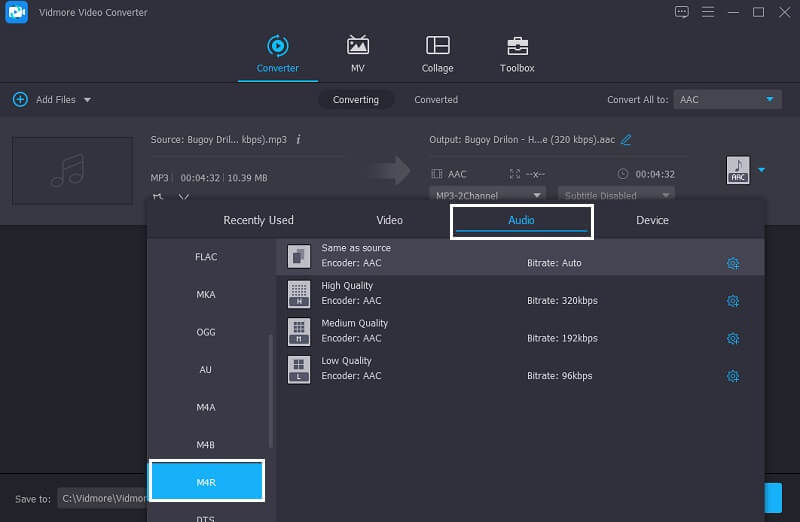
ขั้นตอนที่ 4: บันทึกไฟล์ที่แปลงแล้ว
หลังจากที่คุณเลือกรูปแบบที่ต้องการแล้ว ให้คลิกที่ แปลงทั้งหมด แท็บเพื่อแปลงไฟล์เสียงที่คุณต้องการอย่างสมบูรณ์ และนั่นแหล่ะ!
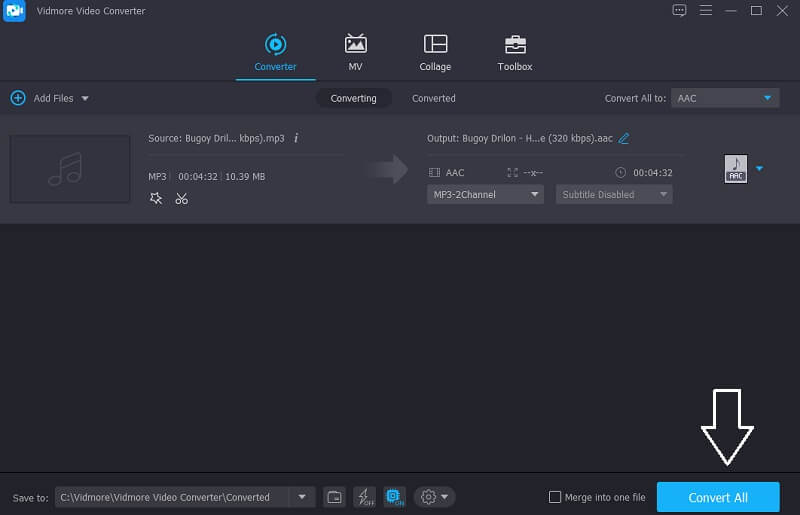
2. iTunes
โดยพื้นฐานแล้ว iTunes มีจุดประสงค์และตั้งโปรแกรมไว้บนอุปกรณ์เช่น Mac และถ้าคุณต้องการแปลงไฟล์ WAV ของคุณเป็น M4R คุณสามารถพิจารณาใช้ iTunes ได้เนื่องจากเป็นไฟล์ที่เหมาะสมและมีรูปแบบที่แตกต่างกัน และเพื่อเป็นแนวทางที่ดียิ่งขึ้นในการแปลงไฟล์ที่คุณรักมากที่สุดด้วยความช่วยเหลือของแอพนี้ นี่คือขั้นตอนด้านล่างนี้
ขั้นตอนที่ 1: เปิดแอพ Apple Music และบนแถบเมนู ไปที่ Music จากนั้นคลิก ค่ากำหนด ตัวเลือก. หลังจากนั้นกด ไฟล์ แล้วคลิกแท็บ นำเข้าการตั้งค่า.
ขั้นตอนที่ 2: หลังจากนั้นคลิกที่ชื่อ นำเข้าโดยใช้ จากนั้นเลือกรูปแบบที่คุณต้องการแปลงไฟล์ของคุณ จากนั้นทำเครื่องหมายที่ ตกลง ปุ่ม.
ขั้นตอนที่ 3: หลังจากทำตามขั้นตอนข้างต้นแล้ว ให้เลือกเพลงจากคลังของคุณและเพลงที่คุณต้องการแปลง จากนั้นคลิกที่ ไฟล์ ส่วนและ แปลง ตัวเลือกด้านล่าง หลังจากนั้นจะให้ไฟล์เวอร์ชันที่คุณสร้างขึ้น
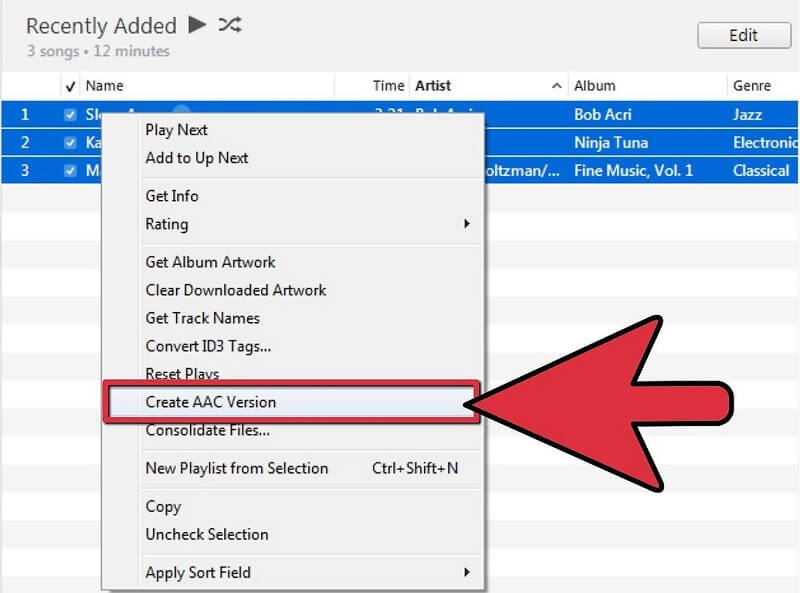
ส่วนที่ 2 วิธีการแปลง WAV เป็น M4R บน Windows
หากคุณกำลังมองหาแอปพลิเคชันที่คุณสามารถดาวน์โหลดได้บนอุปกรณ์ Windows ของคุณ ให้พิจารณาใช้ VLC Media Player นอกจากนี้ยังสามารถแปลงรูปแบบไฟล์ต่างๆ ได้อีกด้วย และหากคุณต้องการใช้แอปพลิเคชันนี้ สิ่งที่คุณต้องทำคืออ่านข้อมูลด้านล่างทั้งหมดเพื่อให้นำทางได้ง่ายขึ้น
ขั้นตอนที่ 1: ดาวน์โหลดและติดตั้ง VLC Media Player บนระบบของคุณ หลังจากนั้น ติดตั้งและเปิดใช้งานบนอุปกรณ์ของคุณ เมื่อโปรแกรมทำงาน ให้ไปที่ส่วนสื่อ
ขั้นตอนที่ 2: ภายใต้ สื่อ คลิกที่ แปลง / บันทึก เมนู. หลังจากนั้นให้คลิกที่ เพิ่ม แท็บ จากนั้นเลือกไฟล์ WAV ของคุณ จากนั้นคลิกอีกครั้ง แปลง / บันทึก เพื่อยืนยัน
ขั้นตอนที่ 3: และบน ข้อมูลส่วนตัว รายการ เลือกรูปแบบเสียงที่คุณเลือก หลังจากนั้นให้คลิกที่ เรียกดู เพื่อเลือกปลายทางไฟล์ของคุณแล้วทำเครื่องหมายที่ เริ่ม แท็บเพื่อแปลงสำเร็จ
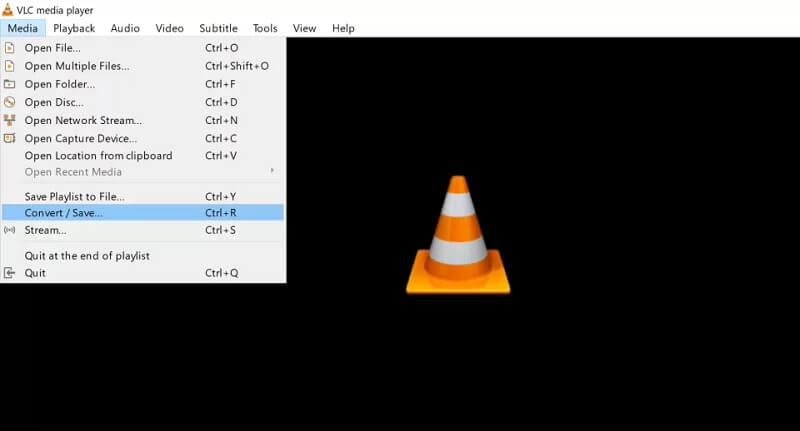
ส่วนที่ 3 แอพสำหรับแปลง WAV เป็น M4R บน iPhone/Android
ก่อนหน้านี้ เราได้พูดถึงแอปพลิเคชั่นต่างๆ ที่คุณสามารถใช้เพื่อแปลงไฟล์ของคุณเป็นรูปแบบต่างๆ บนอุปกรณ์ Mac และ Windows ของคุณ อย่างไรก็ตาม ในส่วนนี้ เราจะแชร์ตัวแปลง WAV เป็น M4R สำหรับ Android และ iPhone ดูรายการเครื่องมือด้านล่างที่คุณสามารถใช้เพื่อช่วยเหลือเกี่ยวกับไฟล์ขนาดใหญ่ของคุณ
1. สลับตัวแปลงเสียง
หากคุณกำลังมองหาแอพพลิเคชั่นที่สามารถดาวน์โหลดได้บนอุปกรณ์มือถือเช่น Android ให้พิจารณา Switch Audio Converter เป็นหนึ่งเดียว รองรับรูปแบบไฟล์ต่าง ๆ และคุณสามารถบีบอัดและแก้ไขแทร็กของคุณได้ แอปพลิเคชั่นนี้ยังเก็บแท็กเพลง ไม่จำเป็นต้องทำการแปลงทีละรายการเพราะสวิตช์อนุญาตให้แปลงเป็นชุด
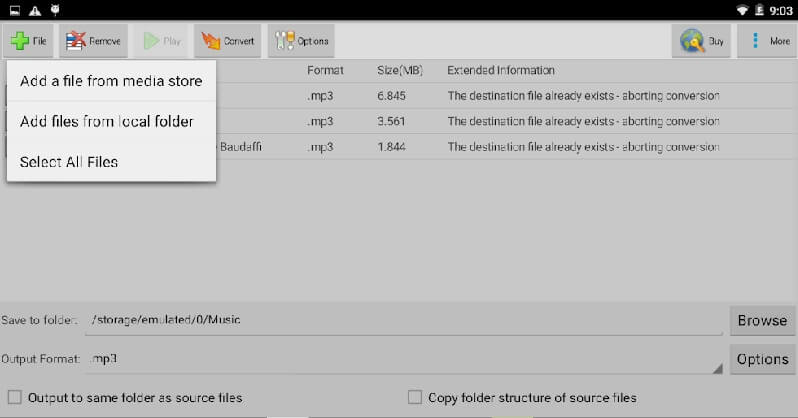
2. Audio MP3 Cutter Mix Converter และ Ringtone Maker
แอปพลิเคชั่นนี้เป็นเหมือนแพ็คเกจที่สมบูรณ์ เพราะมันมีคุณสมบัติมากมาย เช่น ตัวตัดเสียงเรียกเข้า เครื่องผสมเสียง การรวมเสียง และตัวแปลงเสียง แอปพลิเคชั่นนี้แปลงไฟล์จากที่หนึ่งเป็นอีกไฟล์หนึ่งได้อย่างง่ายดาย และคุณไม่จำเป็นต้องกังวลเกี่ยวกับขนาดไฟล์เพราะแอปพลิเคชันนี้รองรับไฟล์จำนวนมาก
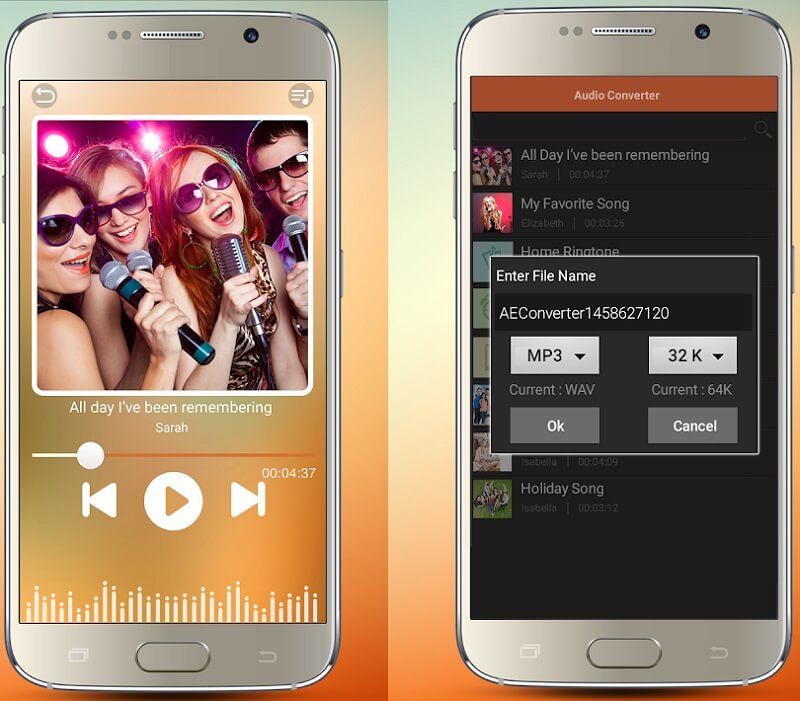
ส่วนที่ 4 คำถามที่พบบ่อยเกี่ยวกับการแปลง WAV เป็น M4R
ฉันสามารถใช้ Vidmore Video Converter บน Windows ได้หรือไม่
ใช่แน่นอนเพราะ Vidmore มีไว้สำหรับอุปกรณ์ Mac และ Windows
เป็นไปได้ไหมที่จะแปลงไฟล์ WAV เป็น M4R โดยไม่ต้องดาวน์โหลดแอพพลิเคชั่น?
ได้ คุณสามารถลองใช้ Vidmore Free Video Converter ได้ เมื่อพิจารณาจากข้อเท็จจริงที่ว่าแอปบนเว็บมีข้อจำกัด Vidmore ยังคงสามารถแปลงไฟล์ได้แม้ว่าจะมีไฟล์จำนวนมาก
VLC Media Converter ปลอดภัยหรือไม่?
VLC Media Converter สามารถดาวน์โหลดได้อย่างปลอดภัย แต่ให้แน่ใจว่าคุณดาวน์โหลดจากไซต์ที่ได้รับอนุมัติ เพื่อให้คุณแปลงไฟล์ที่คุณชอบมากที่สุดได้สำเร็จ
สรุป
ด้วยความช่วยเหลือของข้อมูลที่กล่าวถึงในการสนทนาข้างต้น ไม่มีทางใดที่คุณไม่สามารถแปลงเพลงโปรดของคุณบนอุปกรณ์ที่คุณมี เพราะเราได้จัดเตรียมไว้ให้แล้ว ตัวแปลง WAV เป็น M4R บน Mac, Windows และอุปกรณ์มือถือ สิ่งที่คุณต้องทำตอนนี้คือเลือกแอพที่เหมาะกับอุปกรณ์ของคุณ


